Cuprins
În versiunile anterioare de Outlook (Outlook 2007, 2010 și 2013) aveți opțiunea de a configura manual un cont Exchange. În cele mai recente versiuni de Outlook (2016/2019 sau 365) această opțiune lipsește (configurarea manuală nu este suportată), iar mulți utilizatori întâmpină probleme în configurarea Outlook cu Exchange, în special dacă este necesar să specificați o adresă URL pentru a vă conecta la un server proxy pentru Exchange.
În Outlook 2016/2019 sau 365, singura modalitate de a configura manual un cont Exchange este prin utilizarea unui fișier de configurare locală în format XML, cu toate informațiile necesare pentru a conecta Outlook la serverul Exchange. Astfel, în acest tutorial veți găsi instrucțiuni detaliate despre cum să configurați Outlook 2016/2019 sau 365 cu Exchange, utilizând un fișier XML local (cunoscut și ca "autodiscover.xml").
Cum să configurați manual Exchange în Outlook 2016/2019/365 cu Autodiscover.xml.
Cerințe:
Înainte de a continua să adăugați contul Exchange în Outlook utilizând pașii de mai jos, asigurați-vă că:
1. Utilizatorul are deja acces la e-mailul companiei prin OWA (de exemplu, la adresa "https://mail.company.com/owa/").
Notă: Schimbați "mail.company.com" cu numele de domeniu al companiei dvs. sau cu adresa web OWA.
2. Serviciul Autodiscover este configurat pe serverul Exchange și URL-ul Autodiscover a fost publicat. Pentru a verifica acest lucru:
a. Navigați și încercați să vă conectați cu acreditările utilizatorului la unul dintre următoarele URL-uri:
- https://mail.company.com/autodiscover/autodiscover.xml. https://autodiscover.company.com/AutoDiscover/AutoDiscover.xml
b. Dacă, după autentificare, vedeți o pagină web ca în imaginea de mai jos (cu 'ErrorCode'= 600 și "Message"= Cerere invalidă , atunci serviciul Autodiscovery este configurat cu succes.
Notă: Dacă nu puteți vedea această pagină web, contactați administratorul companiei pentru a afla adresa URL AutoDiscover.

Pasul 1. Creați un fișier XML Local Autodiscovery.
1. În dosarul rădăcină al unității C:, creați un dosar și denumiți-l: Autodiscover
2. Deschideți Blocul de notițe și copy-paste următorul text:
e-mail
redirectUrl
https://mail.company.com/Autodiscover/Autodiscover.xml
3. Schimbare "RedirectUrl" cu URL-ul de autodescoperire al companiei dumneavoastră.
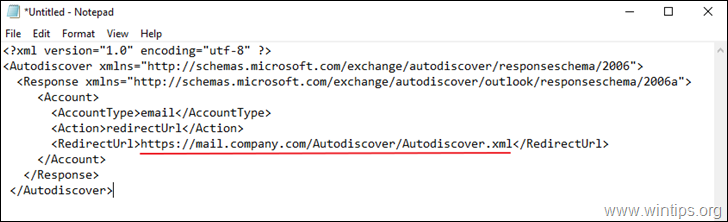
4. Salvați fișierul în folderul "C:\Autodiscover" cu numele: autodiscover.xml
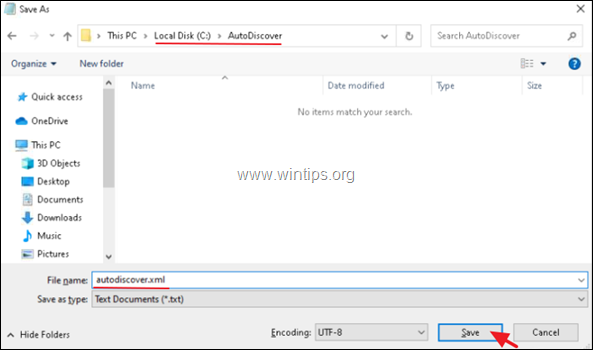
Pasul 2. Configurați Autodiscover în Registry.
1. Deschideți Registry Editor și navigați la următoarea locație:
- HKEY_CURRENT_USER\Software\Microsoft\Office\16.0\Outlook
2. Faceți clic dreapta pe Outlook cheie și creați a Cheie nouă cu numele: AutoDiscover

3. Apoi selectați Autodiscover și în panoul din dreapta creați următoarele valori:
- company.com (REG_SZ) cu valoarea: C:\AutoDiscover\autodiscover.xml PreferLocalXML (DWORD) cu valoare: 1
Notă: Înlocuiți "company.com" cu numele de domeniu al companiei dumneavoastră.
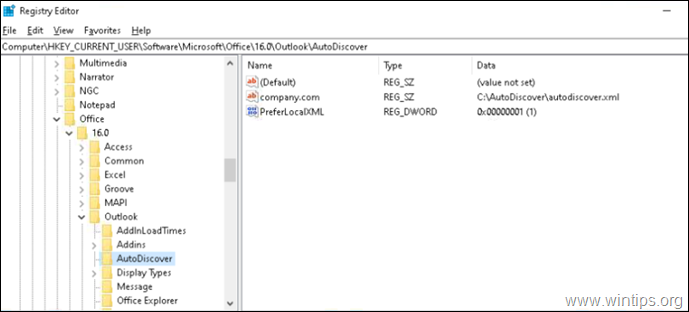
4. Închideți Editorul de registru.
Pasul 3. Configurați contul Exchange în Outlook.
1. Deschideți Outlook și, din Setări cont, lansați fereastra de configurare a contului. E-mail nou expertul de configurare a contului.

2. În ecranul următor, completați numele utilizatorului, adresa de e-mail și parola în câmpurile corespunzătoare și faceți clic pe Următorul .

3. Dacă totul a mers bine, vi se va cere să introduceți acreditările utilizatorului în Domain. în acest caz, faceți clic pe Mai multe opțiuni , introduceți numele de utilizator și parola de acces la DOMENIU și faceți clic pe BINE, pentru a adăuga contul Exchange în Outlook.
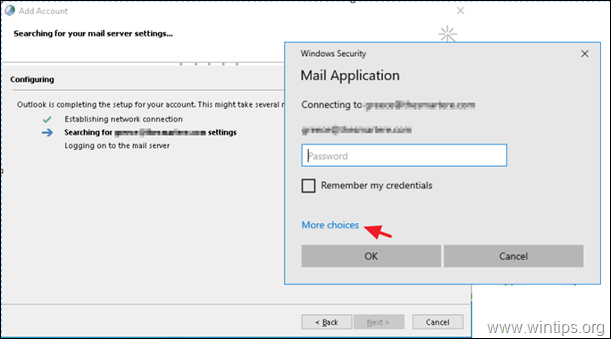
Asta e!
Spuneți-mi dacă acest ghid v-a ajutat, lăsând un comentariu despre experiența dvs. Vă rog să dați like și să distribuiți acest ghid pentru a-i ajuta și pe alții.

Andy Davis
Blogul unui administrator de sistem despre Windows





